CentOS源码安装Apache、MySQL、PHP
一、下载Apache
1. 点击官网链接进入官网,按照下图下载源码包。
有很多下载方式,可以选择http也可以选择ftp,上面的gif我是用的是http方式,随便选择了一个镜像进入站点,然后选择了http目录,进入http目录后,选择了httpd-2.4.29.tar.gz文件,右键复制了该文件的链接地址。
在命令行输入下面的命令下载源码文件:
# wget http://apache.claz.org/httpd/httpd-2.4.29.tar.gz
2.下载后输入下面的命令解压:
# tar -zxvf httpd-2.4.29.tar.gz
二、下载依赖
1. 下载apr
点击链接官网地址下载,如下图

我选择的是apr-1.6.3.tar.gz的链接,依然是右键,然后选择复制链接地址,输入如下命令下载:
# wget http://apache.mirrors.lucidnetworks.net//apr/apr-1.6.3.tar.gz
输入如下命令解压:
# tar -zxvf apr-1.6.3.tar.gz
进入解压目录
# cd apr-1.6.3
输入如下命令安装
# ./configure --prefix=/wwwAdmin/apr-1.6.3
# make
# make install
--prefix=/wwwAdmin/apr-1.6.3是指定安装目录.
2. 下载apr-util
点击链接官网地址下载,如下图

我依然选择的是第一个链接,然后复制其地址,输入如下命令下载:
# wget http://mirror.stjschools.org/public/apache//apr/apr-util-1.6.1.tar.gz
然后输入如下命令解压:
# tar -zxvf apr-util-1.6.1.tar.gz
进入解压目录
# cd apr-util-1.6.1
输入如下命令安装
# ./configure --prefix=/wwwAdmin/apr-util-1.6.1 -with-apr=/wwwAdmin/apr-1.6.3/
# make
# make install
--prefix=/wwwAdmin/apr-util-1.6.1是指定安装目录,-with-apr=/wwwAdmin/apr-1.6.3/是apr的安装目录
3. 下载pcre
点击链接官网地址下载,选择一个版本(我选择的pcre2-10.30.tar.gz),然后右键复制其链接地址,输入如下命令下载:
# wget https://ftp.pcre.org/pub/pcre/pcre2-10.30.tar.gz
输入下面的命令解压:
# tar -zxvf pcre2-10.30.tar.gz
进入解压后的目录:
# cd pcre2-10.30
输入如下命令安装
# ./configure
# make
# make install</span>
使用默认安装位置/usr/local/pcre。
4. 下载OpenSSL
点击链接官网地址下载,我选择的是openssl-1.1.0g.tar.gz,然后右键复制其链接地址,输入如下命令下载:
# wget https://www.openssl.org/source/openssl-1.1.0g.tar.gz
注:get下载似乎是提示404,所以我直接点击下载到我的电脑上,然后用ftp工具上传到服务器目录下的。
输入下面的命令解压:
# tar -zxvf openssl-1.1.0g.tar.gz
进入解压后的目录:
# cd openssl-1.1.0g
输入如下命令安装
# ./config shared --prefix=/wwwAdmin/openssl1.1.0g --openssldir=/usr/local/ssl<span>
# make
# make install
--prefix=/wwwAdmin/pcre2-10.30是指定安装目录
三、安装Apache
进入解压后的目录
# cd httpd-2.4.29
执行下面的命令安装
# ./configure --prefix=/wwwAdmin/apache2.4.29 --sysconfdir=/wwwAdmin/apache2.4.29/conf --enable-so --enable-ssl=/wwwAdmin/openssl1.1.0g --enable-cgi --enable-rewrite --with-zlib --with-pcre=/usr/local/pcre --with-apr=/wwwAdmin/apr-1.6.3 --with-apr-util=/wwwAdmin/apr-util-1.6.1 --enable-modules=most --enable-mpms-shared=all --with-mpm=event
# make
# make install
安装完成后进入安装目录/wwwAdmin/apache2.4.29下的conf目录,使用vi httpd.conf命令打开文件,找到
#ServerName www.example.com:80
修改为(去掉前面的#号,#号是注释)
ServerName 你的服务器ip:80
这样就可以启动服务器了,启动命令往下读就会看到。(修改ServerName)
注意:安装的时候如果报某个库没有安装是正常的,因为系统中可能默认安装了某些库,有的可能没有默认安装,如果用到了没有安装的库自然会报错。如果遇到困难可以留言给我。
四、安装MySQL
1. 下载MySQL
点击进入Community版下载地址,如下图所示
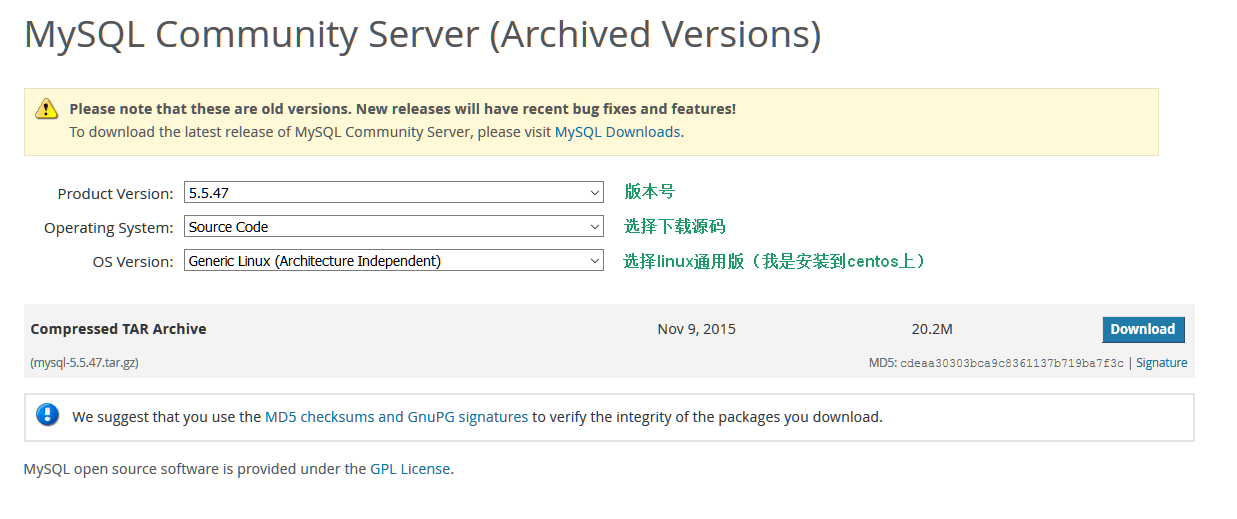
根据自己的需要选择版本和系统,然后复制下载链接地址,使用wget命令下载
# wget https://downloads.mysql.com/archives/get/file/mysql-5.5.47.tar.gz
2. 解压缩源码包
# tar -zxvf mysql-5.5.47.tar.gz
3. 源码安装CMake
安装MySQL需要CMake,所以我们先用源码安装CMake。
下载网址:https://cmake.org/download/
下载之后解压, 并进入解压后的目录,执行下面的命令安装:
# ./bootstrap
# make
# make install
4. 源码安装
可以参考这张网页,也可以直接跟着我的描述往下操作。
安装Perl-GD库
# yum install perl-GD
创建用户和组
为了保证安全,我们为MySQL创建一个单独的用户和组。按照下面的操作创建(其中我的mysql要安装在/wwwAdmiin/mysql5.5.47目录下,数据库数据放置在/wwwAdmiin/mysql5.5.47/data目录下,所以下面的目录根据自己要安装的位置而定。)
# useradd -r -U mysql -M -d /wwwAdmiin/mysql5.5.47/data
安装Boost
下载Boost
下载地址:http://sourceforge.net/projects/boost/files/boost/…
下载成功后解压到/usr/local/boost目录下,其他目录也可以,这里是举个例子,下面会用到。Boost使用的是下载目录,而不是安装目录。
安装ncurses lib
网址:http://invisible-island.net/ncurses/ncurses.html#d…
下载地址:ftp://invisible-island.net/ncurses/ncurses.tar.gz
解压后进入解压后的目录依次执行下面的命令:
# ./configuration
# make
# make install
安装MySQL
进入mysql源码包解压后的目录,依次执行下面的命令:
# cmake . -DCMAKE_INSTALL_PREFIX=/wwwAdmiin/mysql5.5.47 -DMYSQL_DATADIR=/wwwAdmiin/mysql5.5.47/data -DMYSQL_USER=mysql -DDEFAULT_CHARSET=utf8 -DDEFAULT_COLLATION=utf8_general_ci -DWITH_BOOST=/usr/local/boost
# make
# make install
-DMYSQL_USER使用我们上面创建的用户mysql,-DWITH_BOOST指定的是boost的解压目录。
启动MySQL
进入MySQL安装目录的scripts目录下,执行下面的命令:
# ./mysql_install_db --user=mysql --basedir=/wwwAdmiin/mysql5.5.47 --datadir=/wwwAdmiin/mysql5.5.47/data
–user指定用户。如果报错:没有mysql_install_db的权限,使用chmod 777 mysql_install_db即可。
这行命令执行完后,命令行会给出提示接下来如何配置root密码,这个我忘记了。可以按照给出的提示修改,如果不敢操作,可以按照我下面介绍的方法修改,结果是一样的。
进入MySQL安装目录的bin目录下,依次执行下面的命令:
# ./mysqld_safe --user=mysql &
# ./mysql -u root -p //输入这行命令后提示输入密码时直接回车,因为默认密码是空的
# use mysql;
# UPDATE user SET Password = PASSWORD('更改后的密码') WHERE user = 'root';<span>
# FLUSH PRIVILEGES;<span></span></span>
将MySQL启动服务添加到系统服务
进入MySQL安装目录,执行下面的命令:
# cp support-files/mysql.server /etc/init.d/mysql
五、安装PHP
1. 下载
下载地址:http://php.net/
2. 依赖库安装
Python(安装libxml2需要用到)
# yum search python | grep python-devel sudo yum install python-devel.x86_64
libxml2
下载地址:ftp://xmlsoft.org/libxml2/
进入解压后的根目录,依次执行下面的命令:
# ./configuration
# make
# make install
libjpeg
# yum install libjpeg-devel
freetype
# yum install freetype-devel
libmcrypt
下载地址ftp://mcrypt.hellug.gr/pub/crypto/mcrypt/libmcrypt
进入解压后的根目录,依次执行下面的命令:
# ./configuration
# make
# make install
libpng
下载地址:http://www.libpng.org/pub/png/libpng.html
下载完成后解压,然后进入解压目录,执行下面的命令:
# ./configuration
# make
# make install
3. 配置
# ./configure --prefix=/wwwAdmin/php5.5.38 --with-config-file-path=/wwwAdmin/php5.5.38/etc --with-apxs2=/wwwAdmin/apache2.4.29/bin/apxs --with-mysql=/wwwAdmin/mysql5.5.47/ --with-mysqli=/wwwAdmin/mysql5.5.47/bin/mysql_config --with-pcre-dir=/wwwAdmin/pcre2-10.30/ --with-libxml-dir --with-png-dir --with-jpeg-dir --with-fretype-dir --with-gd --with-zlib-dir --with-mcrypt --with-curl --enable-zip --enable-soap --enable-mbstring=all --enable-sockets --enable-calendar
4. 安装
# make
# make test
# make install
注意:以上安装并没有将各个服务设为开机启动,如果服务器发生reboot,需要手动开启Apache和MySQL。
apache的启动方式是进入安装目录下的bin目录,然后执行
# ./apachectl start
重启命令
# ./apachectl restart
停止命令
# ./apachectl stop
MySQL的启动相关命令
# service mysql start
# service mysql restart
# service mysql stop
喘口气~
到这里LAMP环境就安装完成了,下面进行配置
1、修改apache的用户名和组
我们先使用下面的命令新建用户:
# groupAdd wwwAdmin
# userAdd -g wwwAdmin wwwAdmin
然后进入apache安装目录下的conf目录下,使用 vi httpd.conf 命令打开apache的配置文件,找到
User daemon
Group daemon
修改为
User wwwAdmin
Group wwwAdmin
然后重启apache即可生效。
2、修改网站根目录
Apache默认的目录是在Apache安装目录下的htdocs目录下,我们可能希望将目录指向我们自建的位置,那么就需要做如下示例的配置:
- 新建目录
我上面的安装目录都是wwwAdmin,我希望网站也放在这个目录中的某个文件夹下,进入wwwAdmin目录,执行下面的命令创建一个名为www的目录,用了存放网站。
mkdir www
- 修改目录所属者和权限
我们将www目录的用户和组设置为Apache的用户和组,同时设置权限为可读写。
chown -r wwwAdmin:wwwAdmin www
chmod -r u+w www
- 配置Apache网站根目录指向
打开apache的配置文件httpd.conf,找到
# symbolic links and aliases may be used to point to other locations.
#
DocumentRoot "/wwwAdmin/apache2.4.29/htdocs"
<Directory "/wwwAdmin/apache2.4.29/htdocs">
...
</Directory>
修改为
# symbolic links and aliases may be used to point to other locations.
#
DocumentRoot "/wwwAdmin/www"
<Directory "/wwwAdmin/www">
...
</Directory>
保存,然后重启apache即可生效。
3、配置Apache解析php
打开Apache的配置文件httpd.conf,找到
<Directory />
AllowOverride none
Require all denied
...
</Directory>
修改为(改为allow from all,不然会提示403)
<Directory />
AllowOverride none
#Require all denied
Order deny,allow
allow from all
</Directory>
找到
AddType application/x-gzip .gz .tgz
在下面添加(添加对php的解析)
AddType application/x-gzip .gz .tgz
AddType application/x-httpd-php .php
找到
<IfModule dir_module>
DirectoryIndex index.html index.htm index.php
</IfModule>
改为
<IfModule dir_module>
DirectoryIndex index.html index.htm index.php
</IfModule>
- 配置域名
打开Apache的配置文件httpd.conf,在文件末尾添加如下内容:
<VirtualHost *:80>
ServerName www.geek-era.com
DocumentRoot /wwwAdmin/www/basic/web
<Directory "/wwwAdmin/www/basic/web">
Options FollowSymLinks
AllowOverride All
Require all granted
</Directory>
</VirtualHost>
DocumentRoot指定的是网站目录。
到这里整个环境的搭建就完成了(但是我的心情却有点复杂)
下面介绍几个可能会碰到的小问题
- Fatal error: Can’t open and lock privilege tables: Table ‘mysql.user’ doesn’t exist
MySQL启动的时候使用的命令是
进入MySQL安装目录的scripts目录下,执行下面的命令:
# ./mysql_install_db --user=mysql --basedir=/wwwAdmiin/mysql5.5.47 --datadir=/wwwAdmiin/mysql5.5.47/data
如果执行这行命令报如上的错误,则使用下面的命令:
# ./mysql_install_db --user=mysql --basedir=/wwwAdmiin/mysql5.5.47 --datadir=/wwwAdmiin/mysql5.5.47/data --ldata=/var/lib/mysql
我安装过程中确实碰到过这个问题,而且用这个方法解决了。
- 安装PHP报错 ‘ext/date/lib/parse_date.lo’ is not a valid libtool object
出现这个问题是因为在源码包中已经运行过make,然后再次运行。解决方法很简单,执行 make clean 然后再执行 make 即可。
标签云
-
WiresharkUbuntuKVMVirtualboxWordPressCurlRedhatSwiftKloxoPythonPostfixZabbixVirtualminMariaDBMongodbGITVsftpdIOSFlaskLVMSocketAppleApacheWgetFlutterGolangSQLAlchemyInnoDBAnsiblePuttyMySQLDNS集群SSHSupervisorNginx监控YumFirewalld备份SVNLUASambasquidLinuxPostgreSQL部署缓存iPhoneDockerJenkins容器TcpdumpWindowsAndroidSwarmIptablesSystemdTensorFlowSecureCRTOpenrestyMemcacheCentosTomcatKotlinOfficeVagrantOpenStackVPSRedisDeepinBashNFSPHPShellKubernetesSaltStackCDNHAproxySnmpRsyncWPSMacOSOpenVZ代理服务器CrontabDebianCactiGoogleLighttpd